Cara Mengekspor Kontak Gmail
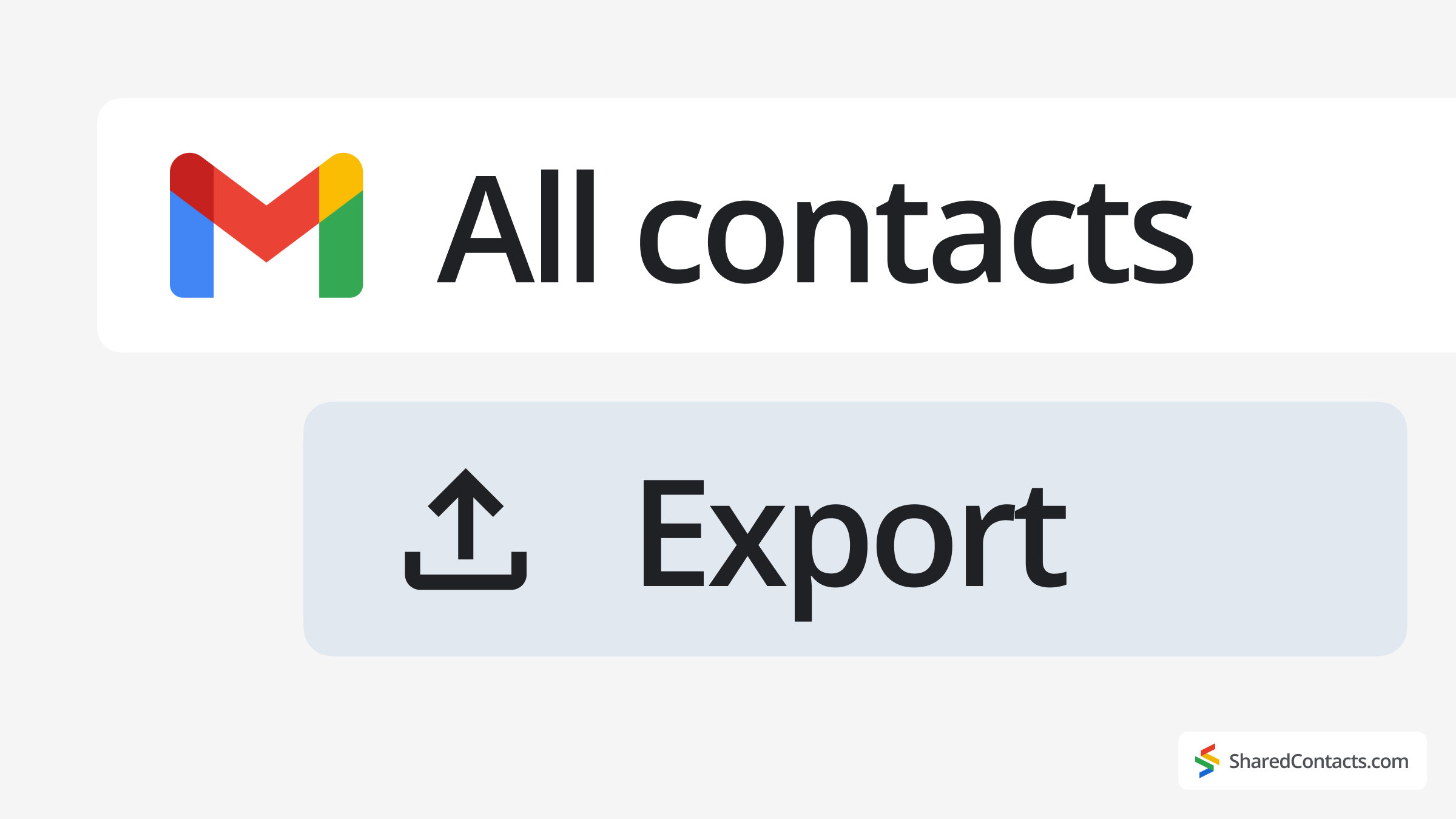
Mengelola kontak Anda di Gmail secara efisien adalah salah satu langkah pertama untuk tetap teratur. Anda juga ingin melakukannya agar Anda tahu bahwa daftar kontak Anda selalu mutakhir dan aman, terutama jika Anda berganti penyedia email atau alamat email, mencadangkan koneksi penting, atau berkolaborasi dengan tim. Jadi, salah satu tugas yang paling umum adalah mengetahui cara mengunduh, mengekspor, dan mentransfer kontak ke file CSV, vCard, atau layanan email lain seperti iCloud.
Namun pertama-tama, mari kita bahas semua cara untuk mengekspor kontak dari Gmail, tergantung pada perangkat Anda.
Cara Mengekspor Kontak Gmail (Web)
Jika Anda perlu mengekspor kontak Gmail ke file CSV atau vCard untuk pencadangan atau migrasi kontak ke perangkat lain, ikuti langkah-langkah berikut menggunakan aplikasi Google Kontak:
- Buka Kontak Google atau klik ikon langsung dari antarmuka Gmail Anda.
- Pilih kontak yang ingin Anda ekspor:
- Kontak tunggal: Centang kotak di samping nama kontak.
- Beberapa kontak: Centang kotak di samping semua kontak yang diinginkan.
- Semua kontak: Klik Tindakan Seleksi > Semua di sudut kiri atas.
- Klik Lebih banyak tindakan (menu tiga titik) > Ekspor.

- Pilih format file:
- Google CSV (paling baik untuk pencadangan atau mengimpor kembali ke Gmail).
- Outlook CSV (untuk Microsoft Outlook).
- Format vCard - file vcf (untuk buku alamat Apple atau layanan email lainnya).
- Klik Ekspor dan simpan file ke perangkat Anda.
Setelah mengekspor, Anda bisa menghapus kontak yang tidak perlu untuk mengosongkan ruang.
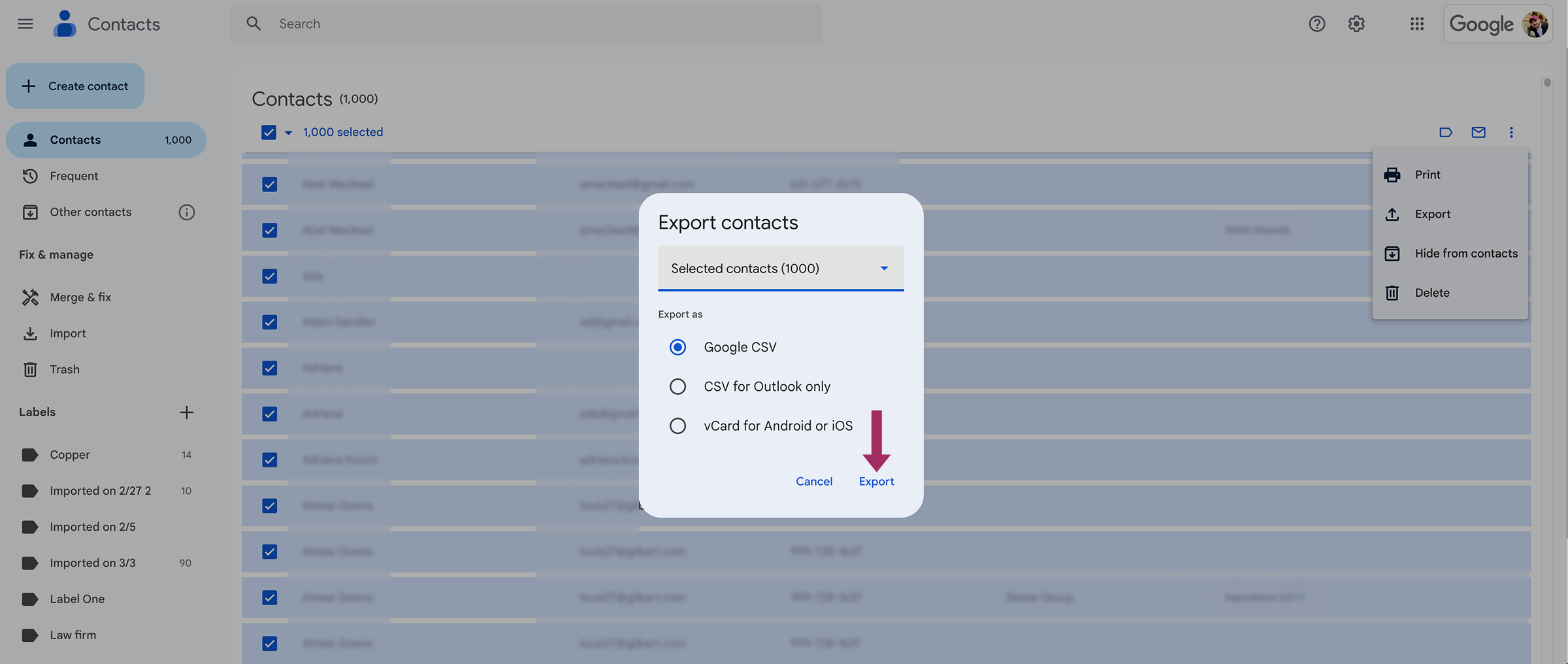
Cara Mengekspor Kontak dari Gmail sebagai File VCF
Jika kontak Anda disimpan di perangkat Android atau kartu SIM, Anda dapat mengekspornya sebagai cadangan. Metode ini berguna jika Anda berganti ponsel dan ingin memulihkan kontak di kemudian hari:
- Buka aplikasi Aplikasi kontak pada ponsel atau tablet Android Anda.
- Ketuk Perbaiki & kelola > Ekspor ke file.
- Pilih akun yang berisi kontak yang ingin Anda ekspor.
- Ketuk Ekspor ke file .VCF dan menyimpannya ke perangkat Anda.
Cara Mengekspor Kontak Google di iOS
Sebelum mengekspor, pastikan akun Gmail Anda sudah disinkronkan dengan iPhone Anda:
- Buka aplikasi Aplikasi kontak.
- Ketuk Daftar di sudut kiri atas.

- Di bawah Gmailketuk dan tahan Semua Gmail > Ekspor jika Anda benar-benar ingin menyimpan semua entri. Jika tidak, pilih akun Google lain dan tentukan kontak yang akan diekspor.

- Dari menu berbagi, pilih opsi ekspor yang Anda sukai (misalnya, simpan ke File, email, atau AirDrop).
Metode ini membantu jika Anda perlu mengekspor kontak Google Anda ke iCloud atau layanan lain.
Cara Membagikan Kontak Gmail Anda dengan Shared Contacts Manager

Mencadangkan kontak Anda selalu merupakan langkah yang cerdas - tetapi mengelola beberapa akun email dan kartu SIM dapat menjadi masalah jika Anda perlu membuat basis data kontak dari berbagai sumber. Dan jika Anda lupa memperbarui cadangan Anda, Anda berisiko kehilangan informasi kontak yang penting saat Anda sangat membutuhkannya.
Bagaimana jika Anda dapat melakukan lebih dari sekadar mengekspor kontak Gmail untuk disimpan? Bayangkan jika Anda memiliki alat yang memungkinkan Anda melakukannya:
- Mengedit, mengatur, dan menyinkronkan kontak dalam waktu nyata.
- Berbagi kontak dengan rekan tim, klien, atau departemen tanpa mengekspos detail pribadi.
- Mengontrol siapa saja yang dapat melihat, mengedit, atau menghapus entri - menjaga buku alamat Anda tetap aman.
Itulah yang ditawarkan oleh Shared Contacts Manager - cara yang lebih cerdas untuk mengelola dan berbagi kontak Google di seluruh tim. Aplikasi ini mengubah daftar kontak statis Anda menjadi sumber daya bersama yang dinamis yang membuat tim tetap selaras tanpa pembaruan manual. Dengan Shared Contacts Manager, Anda bisa langsung membagikan seluruh label kontak - atau membuat label kontak baru - dengan kolega, klien, atau departemen. Aplikasi ini sempurna untuk tim penjualan, pekerja jarak jauh, dan agensi yang mengandalkan informasi kontak yang selalu akurat. Berkat sinkronisasi aplikasi dengan Google, Anda akan selalu memiliki alamat email dan nomor telepon yang benar di beberapa akun Google.
Keuntungan lainnya adalah keserbagunaan aplikasi ini. Tidak semua tim membutuhkan CRM yang lengkap, tetapi semua orang mendapat manfaat dari manajemen kontak terstruktur. Shared Contacts Manager mengisi celah tersebut, memungkinkan Anda mengelompokkan kontak berdasarkan proyek, lokasi, atau tim sambil menjaga semuanya tetap dapat diakses di Gmail. Menambahkan kontak baru hanya membutuhkan waktu beberapa detik, dan perubahan disinkronkan secara instan, sehingga tim Anda tidak perlu menghabiskan banyak waktu untuk mencari-cari di spreadsheet dan lebih banyak waktu untuk terhubung dengan orang yang tepat. Cobalah Shared Contacts Manager hari ini dan lihat bagaimana alat yang sederhana ini dapat mengubah pekerjaan tim Anda.






Tidak ada komentar